Stampa
Q. Si possono stampare i dati su una busta o una cartolina?
R. Sì, i dati possono essere stampati anche sulle buste e le cartoline.
Eseguire il lavoro da stampare sul proprio computer, quindi caricare nella macchina le buste o le cartoline, per stamparvi sopra il lavoro preparato.
Q. Si può stampare su carta di formato personalizzato?
R. Sì, è possibile. Specificare il [Vassoio bypass] sulla schermata di stampa e caricare la carta di formato personalizzato nel Vassoio bypass.
Q. È possibile effettuare la configurazione in maniera che la stampa in bianco e nero sia sempre abilitata?
R. Sì, è possibile mantenere la stampa in bianco e nero sempre abilitata, modificando il valore iniziale del driver di stampa.
 Tips
Tips Non soltanto la stampa in bianco e nero, ma anche i valori iniziali di altre funzioni utilizzate frequentemente possono essere modificati in maniera da non dovere configurare le impostazioni ogni volta in cui si stampa.
Non soltanto la stampa in bianco e nero, ma anche i valori iniziali di altre funzioni utilizzate frequentemente possono essere modificati in maniera da non dovere configurare le impostazioni ogni volta in cui si stampa. Impostando la stampa in bianco e nero e la stampa fronteretro come valori iniziali si contribuisce a risparmiare toner e carta.
Impostando la stampa in bianco e nero e la stampa fronteretro come valori iniziali si contribuisce a risparmiare toner e carta.
Q. È possibile stampare direttamente un file contenuto in un dispositivo di memoria USB?
R. Si. Si può stampare un file semplicemente inserendo la memoria USB nella Porta USB della macchina.
Consultare la tabella seguente per informazioni sui tipi di file che si possono stampare e sui criteri operativi della memoria USB.
Elemento | Specifiche |
|---|---|
Standard supportati | USB 2.0/1.1 |
File system | FAT32 |
Tipi di file stampabili | PDF, PDF compatto, JPEG, TIFF, XPS, XPS compatto, OOXML (.docx/.xlsx/.pptx) e PPML (.ppml/.vdx/.zip) |
Q. Come fare per installare il driver di stampa?
R. La procedura d'installazione varia a seconda del sistema operativo del rispettivo computer.
Per Windows, fare riferimento a [Processo di installazione facile del driver di stampa] .
Per Mac OS, fare riferimento a [Configurazione del computer] .
Q. Si può utilizzare la funzione di stampa MFP in un ambiente Wireless LAN?
R. È disponibile quando la MFP è dotata del Kit di interfaccia Wireless LAN opzionale.
In alcuni casi, è necessario installare il firmware più recente. Per ulteriori dettagli, contattate il tecnico dell'assistenza.
 Tips
Tips I modelli per il Nord America offrono il kit di interfaccia wireless LAN come standard.
I modelli per il Nord America offrono il kit di interfaccia wireless LAN come standard.
Q. Come fare per stampare i dati in un ambiente con l'autenticazione utente attivata?
R. Quando si stampa, è necessario inserire un nome utente e una password nel driver di stampa.
Q. Come fare per eseguire simultaneamente l'autenticazione e la stampa sulla macchina quando l'autenticazione utente è attivata?
R. È possibile utilizzare la funzione ID e stampa.
La funzione ID e stampa abilita la stampa di un documento tramite inserimento del nome utente e della password registrati per l'autenticazione utente. Inserire il nome utente e la password sul Pannello di controllo di questa macchina per stampare il documento.
Q. Si può limitare la stampa per utente?
R. Si. Si può impostare l'autenticazione utente in maniera di limitare la stampa per utente. Ciò consente di controllare la produzione per ciascun utente, con la conseguente riduzione dei costi.
Q. Come fare per configurare la visualizzazione della finestra di autenticazione in modo che un utente non dimentichi di inserire le informazioni di autenticazione quando i dati devono essere stampati?
R. Nella finestra Proprietà della stampante, configurare l'impostazione per visualizzare la finestra pop-up Impostazione autenticazione quando i dati devono essere stampati.
Q. Nonostante l'autenticazione utente sia riuscita, la schermata di immissione del driver è disabilitata.
R. Nella finestra Proprietà del driver di stampa, modificare l'autenticazione utente nell'impostazione corretta.
Q. È possibile specificare la risoluzione di stampa?
R. È possibile selezionare [Risoluzione] sulla scheda [Qualità] del driver di stampa per specificare la risoluzione di stampa.
Q. È possibile configurare un'impostazione per saltare le pagine vuote nell'originale?
R. Selezionare [Salta pagine vuote] nella scheda [Layout] del driver di stampa per saltare le pagine vuote quando si stampa l'originale.
Q. Come fare per stampare dei dati confidenziali senza rischiare la loro esposizione a terzi?
R. Si può utilizzare la funzione Stampa sicura oppure ID e stampa.
Con la funzione Stampa sicura, viene assegnata una password al documento. Inserire la password sul Pannello di controllo di questa macchina per stampare il documento. La funzione ID e stampa abilita la stampa di un documento tramite inserimento del nome utente e della password registrati per l'autenticazione utente. Inserire il nome utente e la password sul Pannello di controllo di questa macchina per stampare il documento.
La stampa sicura è utile per autorizzare un numero limitato di utenti che conoscono la password assegnata al documento. ID e stampa permette di stampare solamente all'utente che ha effettuato la login.
 Tips
Tips L'autenticazione utente è una funzione che permette di limitare l'accesso alla macchina agli utenti registrati. ID e stampa può essere utilizzata solamente quando l'autenticazione utente è abilitata.
L'autenticazione utente è una funzione che permette di limitare l'accesso alla macchina agli utenti registrati. ID e stampa può essere utilizzata solamente quando l'autenticazione utente è abilitata.
Q. I caratteri stampati risultano alterati. Si può stampare senza ottenere dei caratteri alterati?
R. Si. Provare a stampare l'immagine.
Q. Si può stampare la copertina e la copertina del capitolo su un tipo di carta diverso?
R. Si. Si può selezionare un vassoio carta diverso per la copertina, oppure specificare che la copertina del capitolo sia stampata su un tipo di carta diverso.
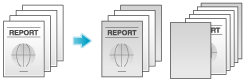
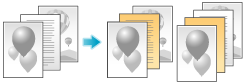
Q. Si può modificare la schermata delle impostazioni di stampa del driver in una voce dedicata?
R. Si. La finestra può essere personalizzata facilmente dalla finestra delle proprietà del driver di stampa, registrando le funzioni utilizzate di frequente collettivamente da My Tab (La mia scheda), oppure registrando le impostazioni delle rispettive schede come preferite per l'attivazione rapida.
Q. Esistono dei metodi di stampa che consentono di risparmiare carta?
R. È possibile risparmiare la carta stampando più di una pagina originale sullo stesso lato di un singolo foglio di carta, oppure stampando su entrambi i lati dei fogli di carta.
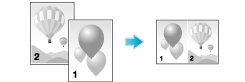
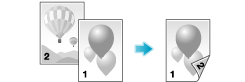
Q. Come fare per modificare le impostazioni del formato e tipo di carta?
R. Si possono modificare le impostazioni nella schermata di stampa.
Q. È possibile stampare i caratteri e le immagini in maniera da sovrapporli?
R. Sì, si può stampare utilizzando la filigrana (timbro con un testo) oppure l'intestazione/piè di pagina.
È inoltre disponibile una funzione di sovrapposizione che permette di stampare sopra al lavoro da produrre i dati contenuti in un file salvato sul computer.
Filigrana
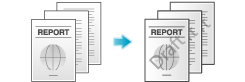
Header/Footer
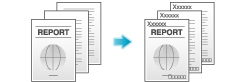
Sovrapposizione
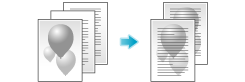
Q. Come fare per stampare i dati nel modo più chiaro possibile?
R. Semplicemente selezionato il tipo di documento da stampare, e l'impostazione sarà automaticamente modificata in quella ottimale per una stampa chiara.
Q. Come fare per regolare la posizione di stampa nell'impostazione del layout?
R. È possibile spostare e regolare la posizione dell'intera immagine da stampare impostando il margine di rilegatura oppure lo spostamento dell'immagine.
Margine pagina
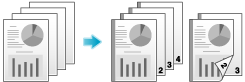
Spostamento immagine
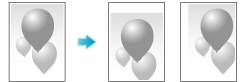
Q. È possibile stampare da un PC Mac OS utilizzando una connessione USB?
R. Non è supportato. È possibile stampare i dati da un PC Mac OS attraverso la rete.
Q. Quale tipo di file è disponibile per stampare in Stampa RX E-mail?
R. I tipi di file disponibili sono PDF, PDF compatto, JPEG, TIFF, XPS, XPS Compatto, OOXML (.docx/.xlsx/.pptx), e PPML (.ppml/.vdx/.zip). Non è tuttavia possibile stampare un file di formato banner.
 Tips
Tips Per usare questa funzione occorrono la Memoria di estensione e l'i-Option LK-110 v2 opzionali.
Per usare questa funzione occorrono la Memoria di estensione e l'i-Option LK-110 v2 opzionali. Non è garantita la possibilità di eseguire tutte le stampe. La stampa può causare un guasto anche se il tipo file specificato è disponibile.
Non è garantita la possibilità di eseguire tutte le stampe. La stampa può causare un guasto anche se il tipo file specificato è disponibile.
Q. Desidero saltare il numero sulla copertina anteriore quando si aggiungono numeri di pagina per stampare. Come fare per configurare la stampa della seconda pagina uguale alla prima pagina?
R. Quando si specifica [Numero di pagina] sul driver di stampa, impostare [Pagina di partenza] su [2].